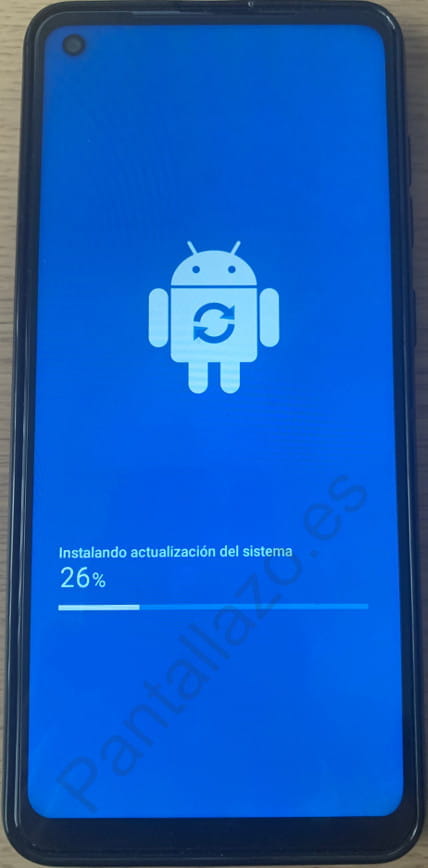Actualizar tu móvil o tablet Samsung
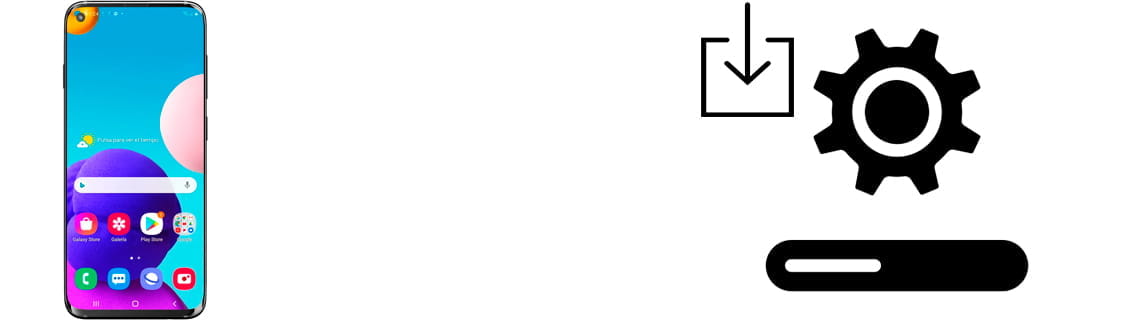
Cómo actualizar teléfono o tablet Samsung
Última actualización: en la categoria: Samsung
Mantener actualizado tu móvil o tableta Samsung es muy importante para evitar problemas de seguridad y mejorar la privacidad, Samsung recibe con anterioridad las actualizaciones que Google realiza sobre el sistema operativo Android y realiza las modificaciones necesarias sobre su capa de personalización llamada ONE UI.
Además de adaptar la capa de personalización Samsung también tiene que adaptar los drivers de sus componentes (cámaras, micrófono, altavoces, pantalla, GPS, NFC, Bluetooth, etc.) y actualizar las aplicaciones incluidas en el sistema operativo por parte de la compañía.
Además de recibir mejoras de seguridad, las actualizaciones suelen traer mejoras de rendimiento, mejoras de usabilidad y nuevas funciones o según el caso la eliminación de algunas funciones antes disponibles.
Te indicamos a continuación en unos simples pasos cómo mantener actualizado tu aparato Samsung y disfrutar de todas estas ventajas.
Tiempo estimado: 15 minutos.
Paso 1:
En primer lugar vamos a los ajustes del aparato Samsung, se trata del icono de la rueda dentada que encontrarás en la pantalla de inicio o deslizando el dedo desde la parte inferior hacia arriba.
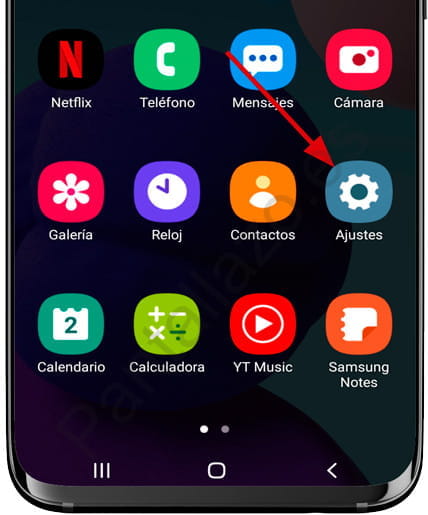
Paso 2:
Bajamos a través de los ajustes del teléfono o tablet hasta encontrar el apartado "Actualización de software", pulsamos para continuar.
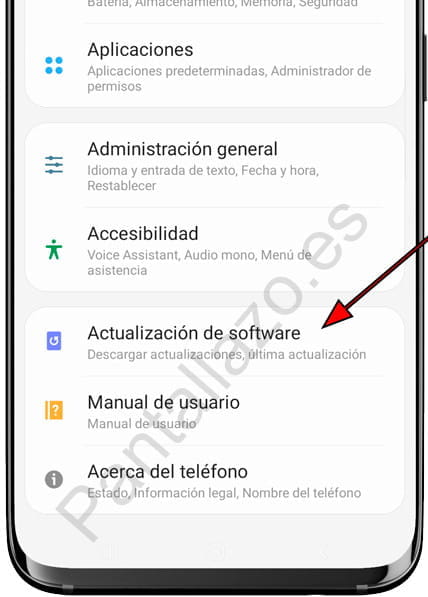
Paso 3:
Pulsa en el primer apartado que aparecerá llamado "Descargar e instalar".
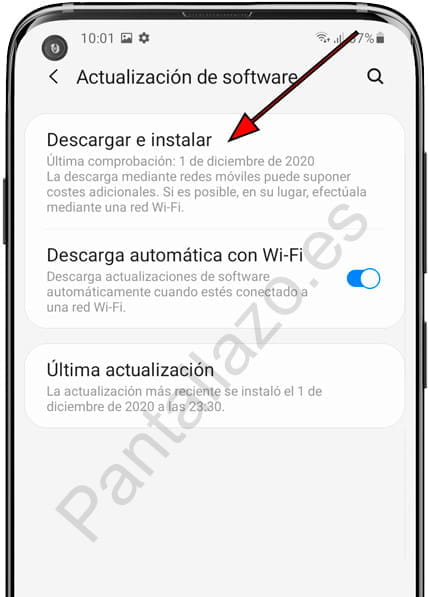
Paso 4:
El sistema comprobará si existen actualizaciones disponibles para descargar o instalar en tu dispositivo Samsung.

Paso 5:
Si existe alguna actualización disponible para tu smartphone Samsung aparecerá un listado de las novedades incluidas en la actualización y el botón "Descargar" en la parte inferior de la pantalla. Te recomendamos conectar el aparato a una red Wi-Fi ya que las actualizaciones actualmente pueden ocupar más de 1 GB así evitaremos sustos en la factura o quedarnos sin Gigabytes disponibles en nuestra tarifa de datos.
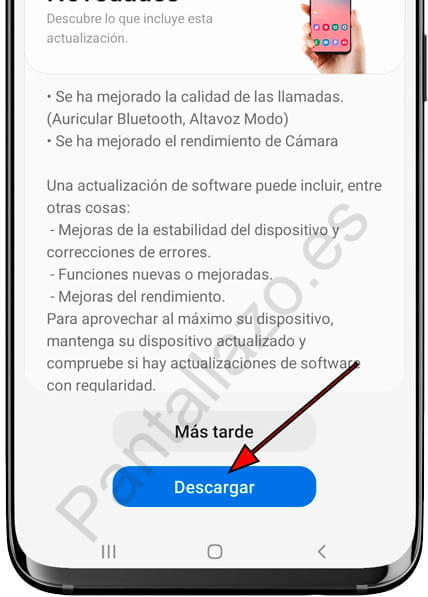
Paso 6:
La descarga de la actualización comenzará y puede tardar varios minutos, puedes seguir usando tu Samsung con normalidad mientras tanto o bloquear la pantalla para evitar gastar batería.
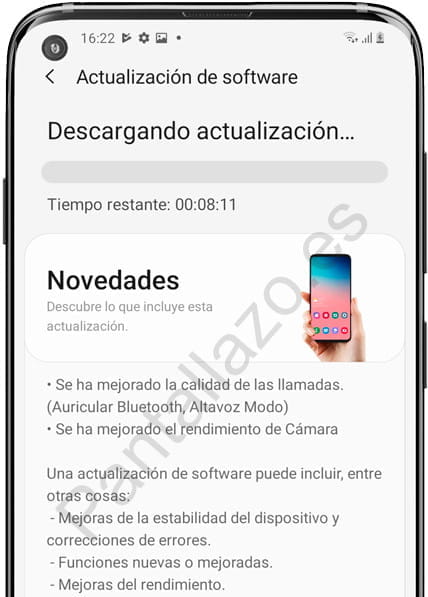
Paso 7:
Una vez se haya completado la descarga de la actualización nos aparecerá una notificación, podemos pulsar en la notificación o seguir los pasos anteriores para llegar al apartado "Actualización de software" para proceder a la instalación de la actualización, te recordamos que lo ideal es tener conectado el teléfono al cargador para evitar que se quede sin batería en mitad del proceso. Pulsamos "Instalar ahora" para proceder con la instalación.
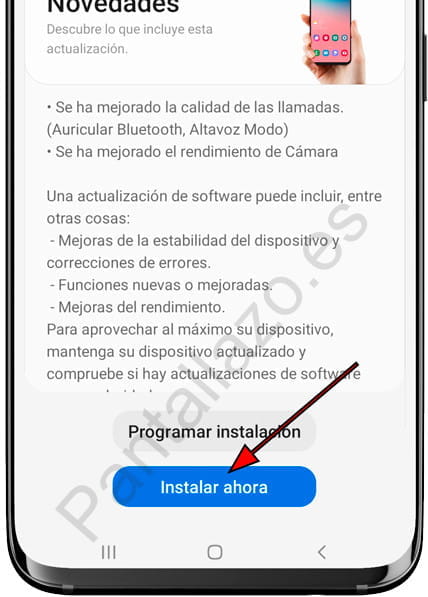
Paso 8:
Tu teléfono o tablet Samsung se apagará y comenzará la actualización del software lo cual puede llevar varios minutos, se mostrará el progreso de la actualización en una pantalla azul mientras tanto, esperamos a que se complete. Una vez finalizado se encenderá de nuevo y nos pedirá el código PIN, patrón de desbloqueo y PIN de tarjeta SIM.